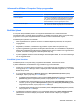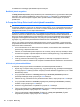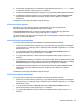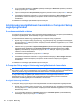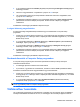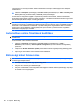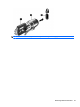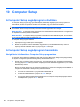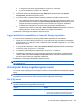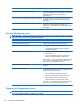HP ProBook Notebook PC User Guide - Linux
A beállítások a számítógép újraindításakor lépnek érvénybe.
Beállítási jelszó megadása
A Setup password (Beállítási jelszó) kérdésnél írja be a beállítási jelszót, ugyanazokat a billentyűket
használva, mint a jelszó megadásánál, majd nyomja meg az enter billentyűt. Ha a beállítási jelszót
háromszor nem sikerül helyesen megadni, akkor újra kell indítania a számítógépet, és újból kell
próbálkoznia.
A Computer Setup DriveLock funkciójának használata
VIGYÁZAT! A DriveLock funkcióval védett merevlemez véglegesen használhatatlanná válásának
megelőzése érdekében jegyezze fel, és tartsa biztonságos helyen, de ne a számítógépnél a DriveLock
funkció felhasználói és fő jelszavát. Ha a DriveLock funkció mindkét jelszavát elfelejti, a merevlemez
véglegesen zárolva lesz, és nem tudja többé használni.
A DriveLock védelem megakadályozza, hogy illetéktelenül hozzáférjenek a merevlemezen tárolt
adatokhoz. A DriveLock védelem csak a számítógépbe beépített merevlemezeken alkalmazható. A
DriveLock védelem beállítása után a merevlemezhez csak a jelszó megadásával lehet hozzáférni. A
meghajtót a számítógépbe kell behelyezni, nem pedig az opcionális dokkoló vagy külső MultiBay
egységbe, hogy a DriveLock jelszavakkal hozzá lehessen férni a tartalmához.
Ahhoz, hogy a belső merevlemezen alkalmazható legyen a DriveLock-védelem, a Computer Setup
programban felhasználói és fő jelszót kell beállítani. A DriveLock-védelem használatára vonatkozóan
tartsa szem előtt a következőket:
●
Ha a merevlemezen be van állítva a DriveLock védelem, a merevlemezt csak a felhasználói
jelszóval vagy a főjelszóval lehet elérni.
●
Célszerű, ha a felhasználói jelszó tulajdonosa az a személy, aki nap mint nap használja a védett
merevlemez-meghajtót. A főjelszó tulajdonosa lehet a rendszergazda vagy a napi felhasználó is.
●
A felhasználói és a főjelszó megegyezhet.
●
Csak úgy törölheti a felhasználói vagy a főjelszót, ha eltávolítja a meghajtóról a DriveLock-
védelmet. A DriveLock védelmet csak a főjelszó használatával lehet eltávolítani a merevlemezről.
A DriveLock jelszavak beállítása
A Computer Setup program DriveLock beállításai a következő lépésekkel érhetők el:
1. Nyissa meg a Computer Setup programot úgy, hogy bekapcsolja vagy újraindítja a számítógépet,
és megnyomja az f10 billentyűt, amikor a képernyő bal alsó sarkában megjelenik az „F10 = ROM
Based Setup” üzenet.
2. A nyíl gombokkal válassza ki a Security (Biztonság) > DriveLock passwords (DriveLock
jelszavak) lehetőséget, majd nyomja meg az enter billentyűt.
3. Válassza ki, hogy a merevlemez mely területét szeretné védeni, majd nyomja le az f10 billentyűt.
4. A nyíl gombokkal válassza ki az Enable (Engedélyezés) lehetőséget a Protection (Védelem)
mezőben, majd nyomja meg az f10 billentyűt.
5. Olvassa el a figyelmeztetést. A folytatáshoz nyomja le az f10 billentyűt.
6. Írja be a felhasználói jelszót a New password (Új jelszó) és a Verify new password (Új jelszó
megerősítése) mezőbe, majd nyomja le az f10 billentyűt.
7. Írja be a mesterjelszót a New password (Új jelszó) és a Verify new password (Új jelszó
megerősítése) mezőbe, majd nyomja le az f10 billentyűt.
82 9. fejezet Biztonság